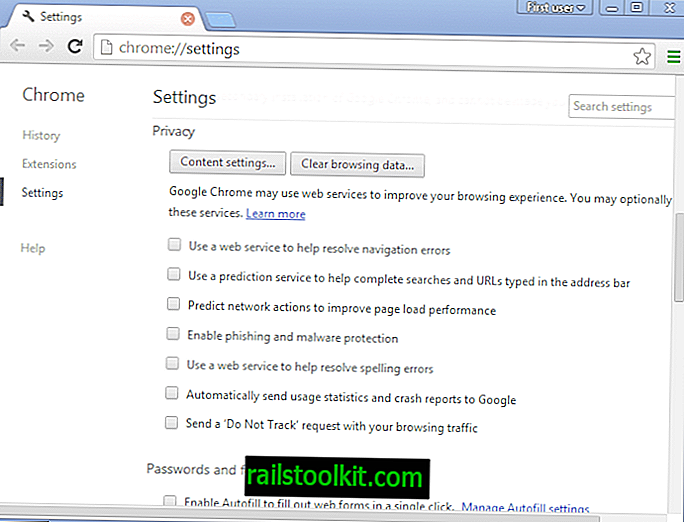Google Chrome peut être configuré pour enregistrer la session de navigation à la fermeture afin que l'utilisateur puisse continuer la session au prochain démarrage. Tous les sites Web et services ouverts dans les onglets sont rouverts au prochain démarrage du navigateur. Il arrive parfois que Google Chrome ne puisse pas ouvrir un site Web, affichant à la place l'erreur redoutable "Oups! Google Chrome n'a pas pu se connecter à".
Étrange si le site fonctionnait bien il y a quelque temps. Les utilisateurs qui consultent le site Web à l'aide d'un autre navigateur installé sur le système peuvent découvrir que la page se charge et s'affiche correctement dans ce navigateur, ce qui conduit à la seule conclusion possible qu'il s'agit d'un problème de Google Chrome.
La majorité des problèmes de chargement de page résultent de la récupération DNS dans Google Chrome. La prélecture DNS stocke des informations dans le navigateur pour accélérer le chargement des sites Web dans Chrome. Dans certaines circonstances, cela peut entraîner des problèmes de connexion. Cela peut se produire si un DNS incorrect ou obsolète est stocké dans le navigateur du site Web en question.
La récupération DNS accélère le chargement de la page d'environ 250 ms. Les utilisateurs de Chrome qui rencontrent régulièrement des problèmes de connexion peuvent vouloir désactiver la fonctionnalité pour voir si elle résout les problèmes.
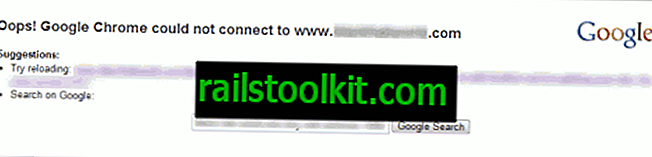
Cela se fait dans les options de Chrome. Un clic sur l'icône de la clé dans le coin supérieur droit et la sélection des Options ouvre la fenêtre de configuration du navigateur Web.
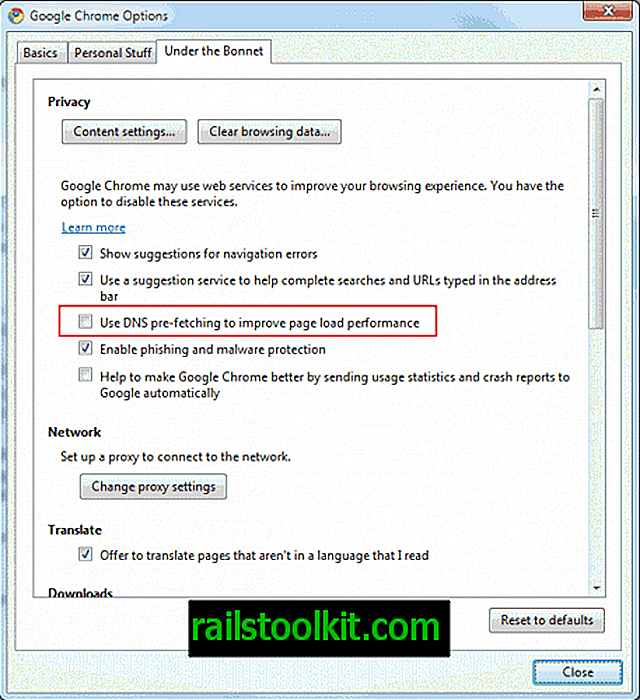
Chargez l'onglet Sous le capot et localisez l'entrée Utiliser la préconfiguration DNS pour améliorer les performances de chargement de page. Supprimez la coche de ce paramètre pour désactiver la récupération DNS dans le navigateur. Les sites Web présentant des problèmes de connexion devraient se charger immédiatement.
Mise à jour : Google a légèrement modifié le nom de la fonctionnalité. Vous devez effectuer les actions suivantes dans Chrome pour résoudre le problème. Cliquez sur l'icône représentant une clé dans la barre d'état de Chrome et sélectionnez Paramètres dans le menu contextuel.
Cliquez sur Sous le capot dans le menu de la barre latérale gauche et localisez les actions réseau prédictives pour améliorer les performances de chargement de pages sur le côté droit.
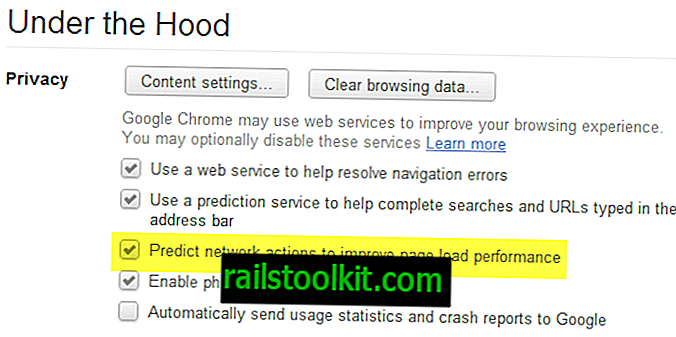
Si ce paramètre est activé, désactivez-le d'un clic dans sa case. les paramètres sont automatiquement enregistrés par la suite.
Mise à jour 2: Google a encore une fois modifié la structure de menus du navigateur. Vous devez maintenant cliquer sur l'icône des paramètres (les trois barres horizontales en haut à droite) et sélectionner les paramètres dans le menu contextuel qui s'ouvre. Ici, vous devez ensuite faire défiler pour afficher les paramètres avancés.
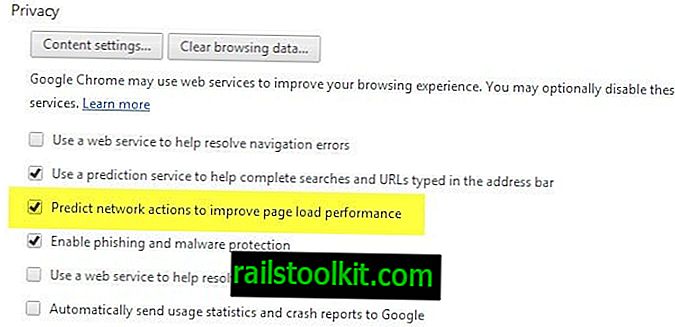
Décochez la case "Prédire les actions réseau pour améliorer les performances de chargement de page" ici.
Mise à jour 2 : Google a repensé le navigateur Chrome. Voici les instructions mises à jour pour désactiver la fonctionnalité:
- Cliquez sur l'icône à trois barres dans le coin supérieur droit et sélectionnez les paramètres dans le menu contextuel.
- Localisez les paramètres avancés de l’affichage en bas et cliquez dessus.
- Localisez "Prédire les actions pour améliorer les performances de chargement de page" et décochez l'option.
- Redémarrez Google Chrome après.